Setelah sebelumnya kita belajar tentang instal Debian sampai dengan konfigurasi ip address di Virtualbox, nah pada materi kali ini akan dibahas tentang mengkoneksikan OS Komputer/Laptop Host (Asli) dengan OS Komputer/Laptop Guest (Virtualbox).
Jadi, komputer asli (Host) dan komputer virtual (Guest) nantinya akan saling terhubung layaknya pada jaringan sungguhan. Pada percobaan ini, kita hanya menggunakan satu komputer Host dan satu Komputer Guest, itu berarti sama saja kita akan membuat jaringan peer to peer. Bedanya, kita tidak berkutat dengan hardware, tetapi full menggunakan software.
Berikut langkah-langkah yang bisa ada ikuti.
- Jalankan aplikasi virtualbox
- Pastikan bagian network sama seperti gambar dibawah
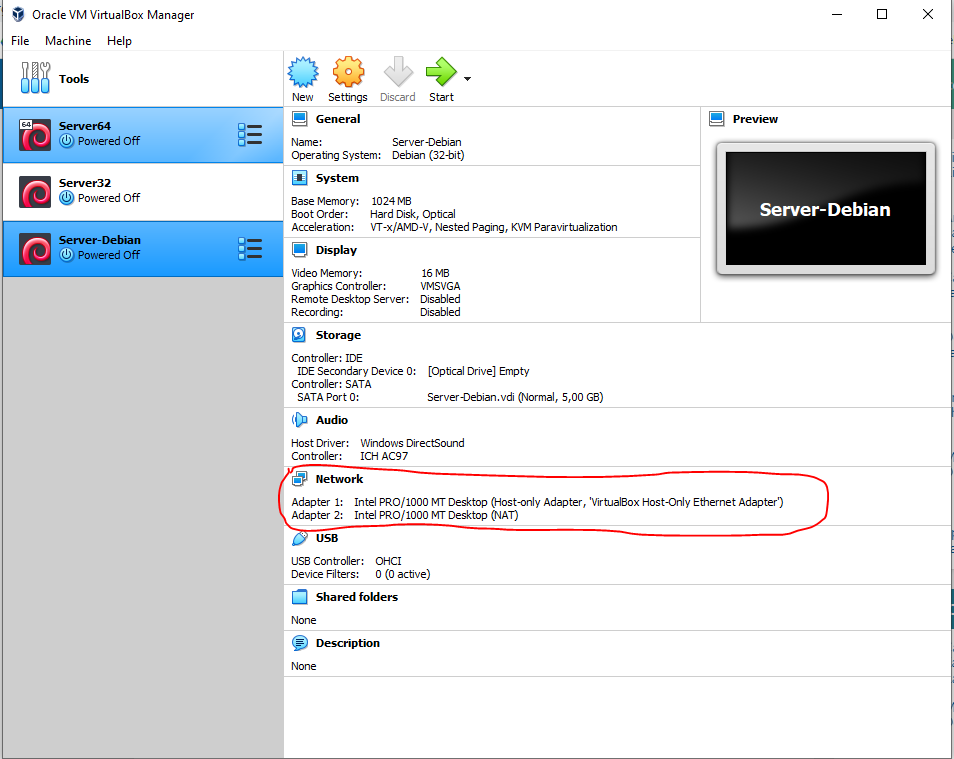
- Lalu pada PC asli kita, klik tanda wireless atau icon jaringan di pojok kanan bawah , lalu klik Open Network and Internet Setting , perhatikan gambar dibawah ini :
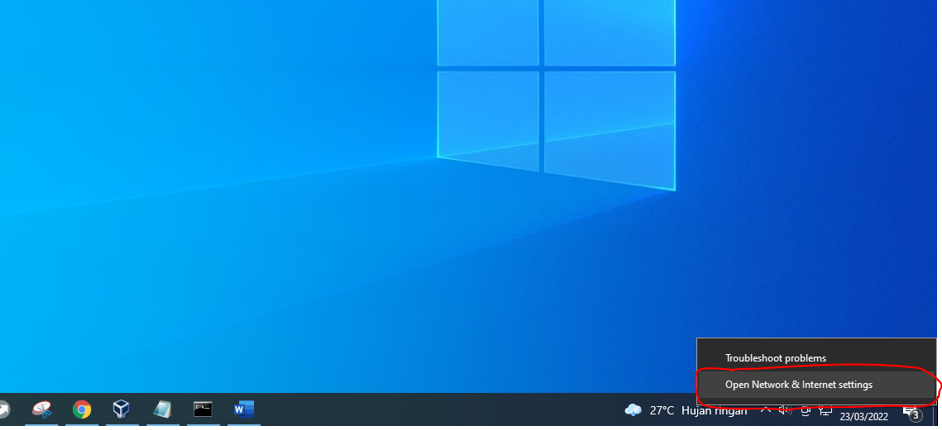
- Lalu klik Change adapter options
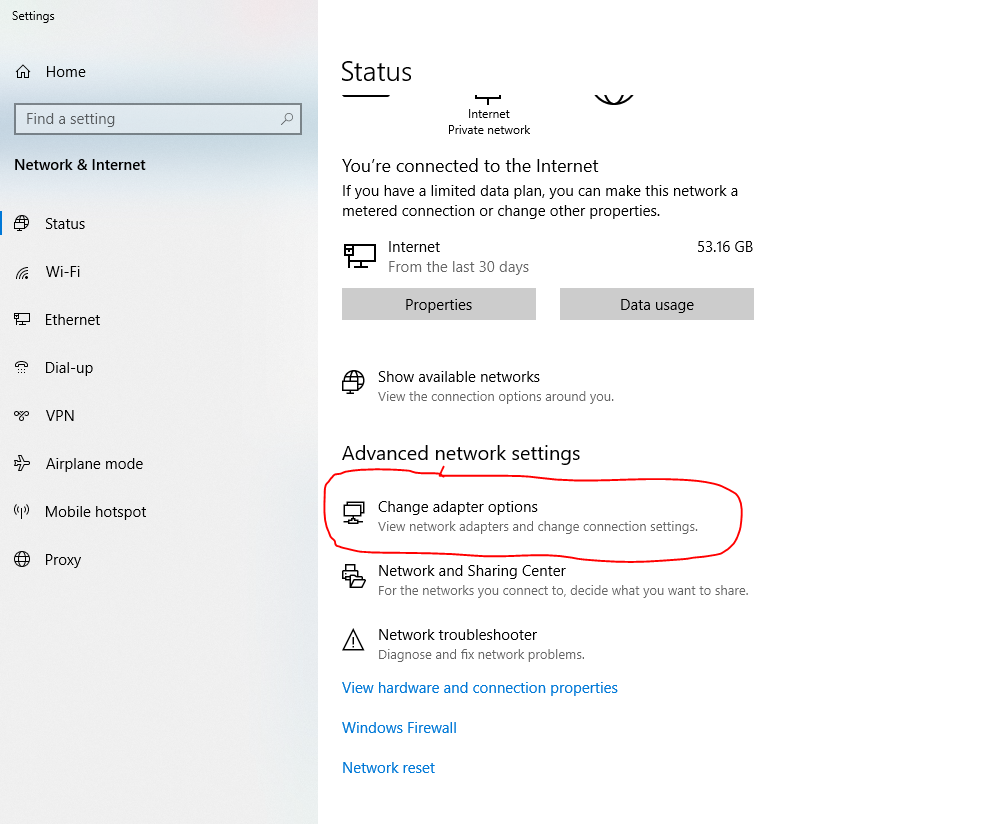
- Klik pada Virtual Host-Only Network
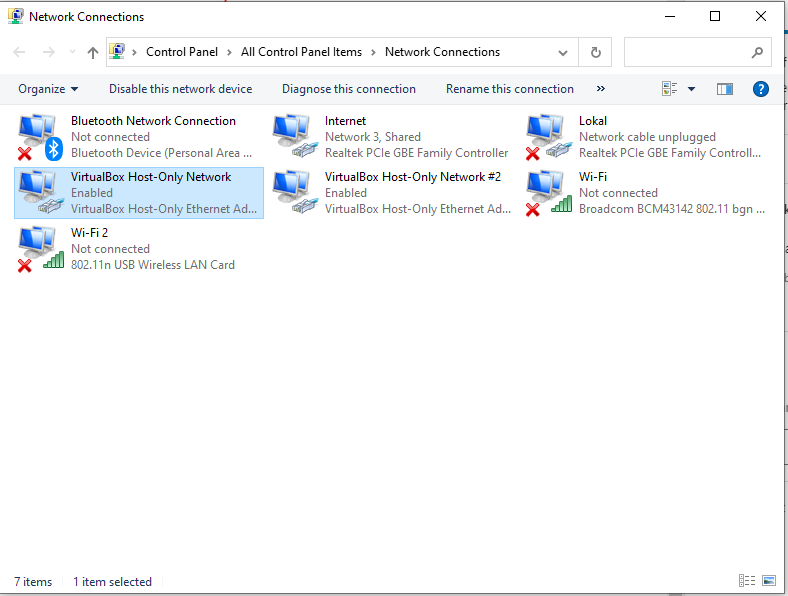
- Lalu klik kanan properties seperti gambar dibawah ini :
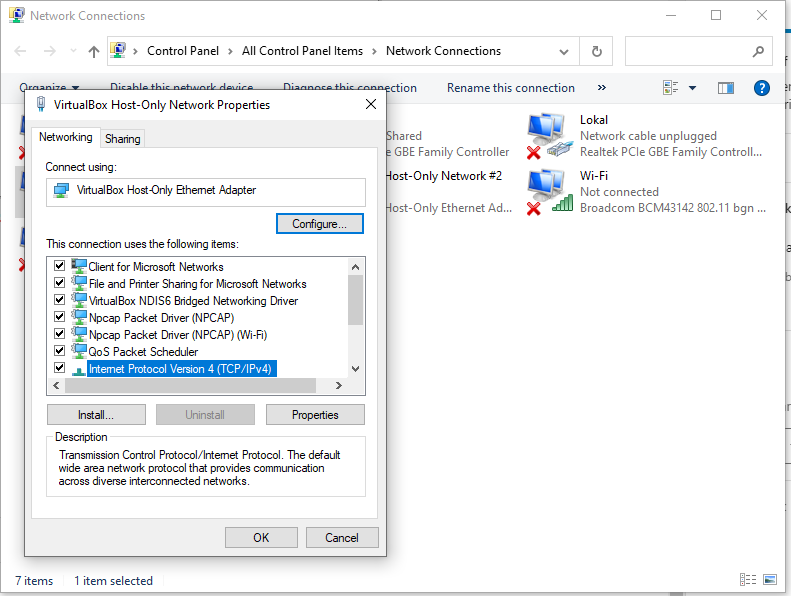
- Klik Internet Protocol Version 4 (TCP/IPv4) lalu klik Properties
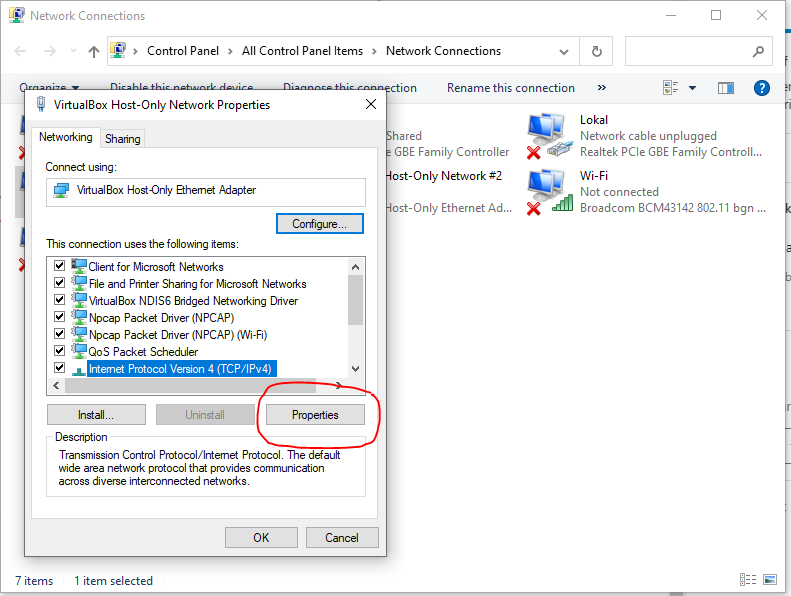
- Isikan alamat IP address sesuai dengan IP Address pada Debian namun beda angka di bagian akhir (host) Contoh : 192.168.1.11 dan subnet mask 255.255.255.0 isikan juga Default gateway sama dengan IP Address Debian Contoh : 192.168.1.1 lalu klik OK
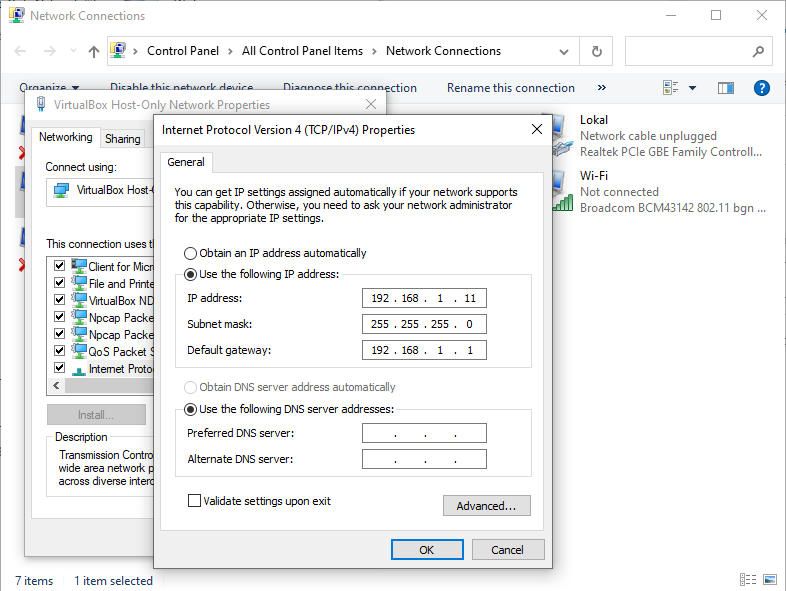
Setelah itu cek koneksi dari komputer asli ke virtualbox dengan cara , ketik cmd kemudian klik OK
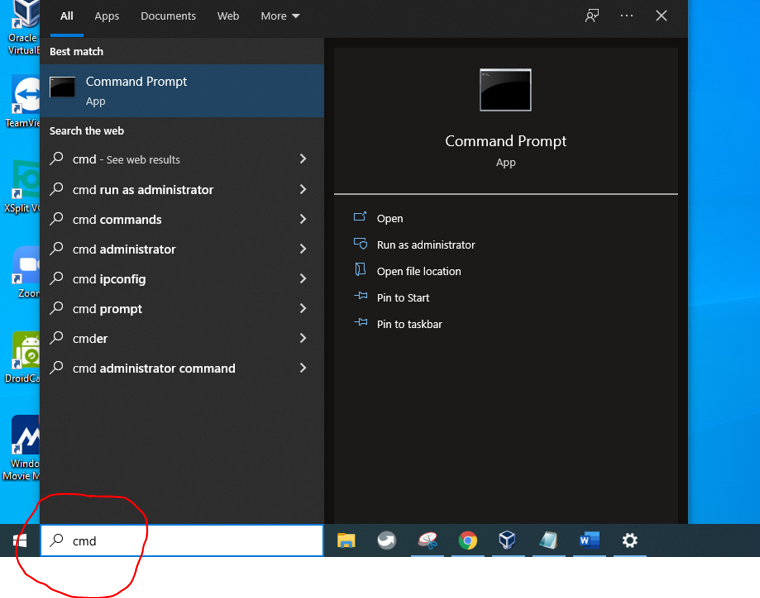
- Ketik perintah ping 192.168.1.11 lalu tekan enter , jika keluar pesan seperti dibawah ini berarti koneksi sukses.
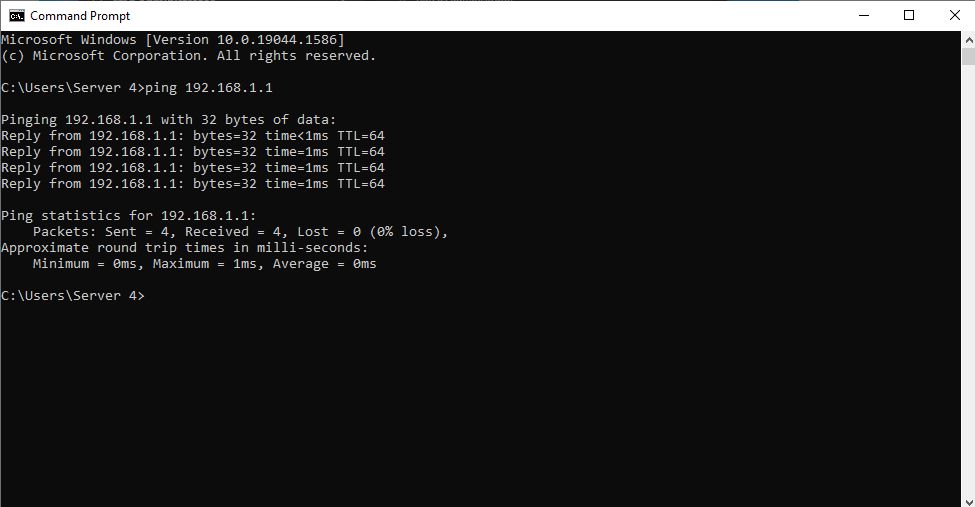
- Cek juga koneksi dari Debian virtualbox ke komputer asli dengan cara : ping 192.168.1.11 lalu tekan enter jika keluar pesan seperti dibawah ini berarti koneksi sukses.
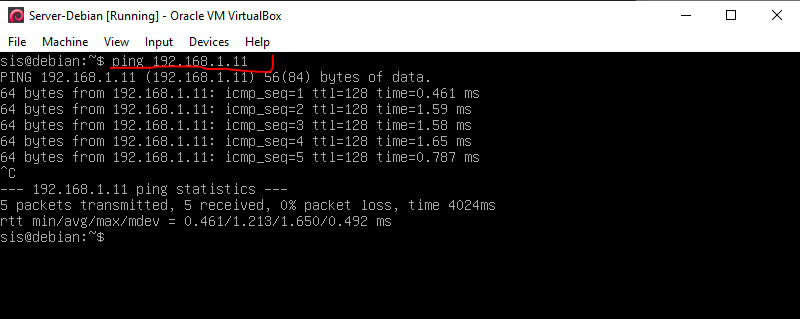
Sekian tutorial Cara Menghubungkan Virtualbox dengan PC Asli , semoga bermanfaat dan selamat mencoba, terima kasih
estee lauder prescriptives https://forums.dieviete.lv/profils/127605/forum/ men health care